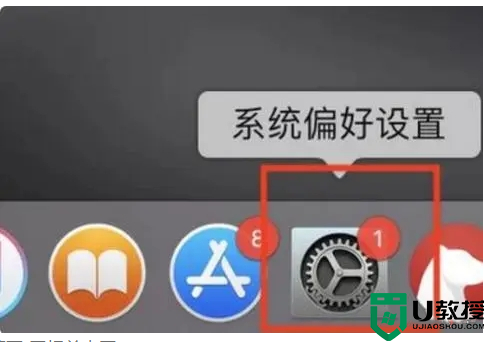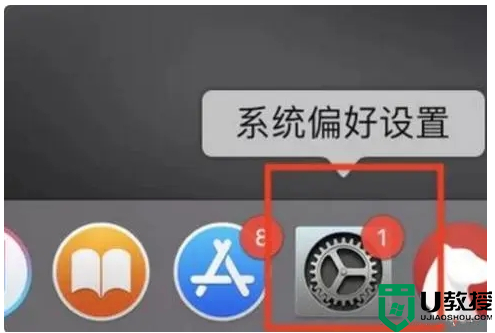小米无线鼠标怎样连接电脑 小米无线鼠标连接电脑的步骤
时间:2021-09-19作者:huige
无线鼠标因为没有线的束缚使用起来更加自由而备受小伙伴们的喜爱,不过有小伙伴在购买小米无线鼠标之后,却不知道要怎样跟电脑进行连接,如果你也是一样不明白的话,可以跟着小编的步伐一起来学习一下小米无线鼠标连接电脑的步骤吧。
具体步骤如下:
1、长按鼠标模式键至蓝牙广播状态,蓝色指示灯亮的时候松手。如果指示灯频闪说明进入了蓝牙状态。

2、然后点击“开始菜单”上方的“设置”按钮,打开Windows设置。
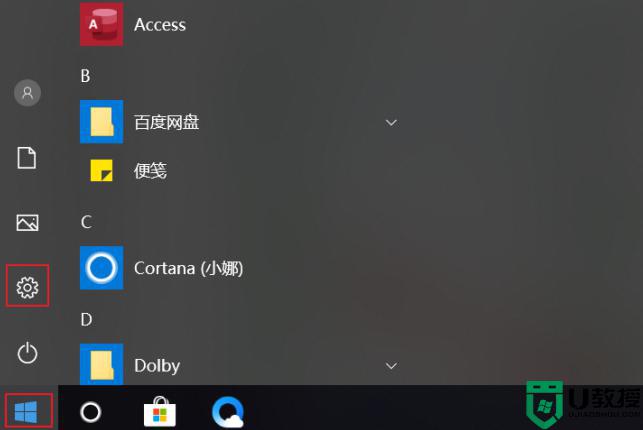
3、进入Windows设置后点击“设备”,进入蓝牙功能界面。
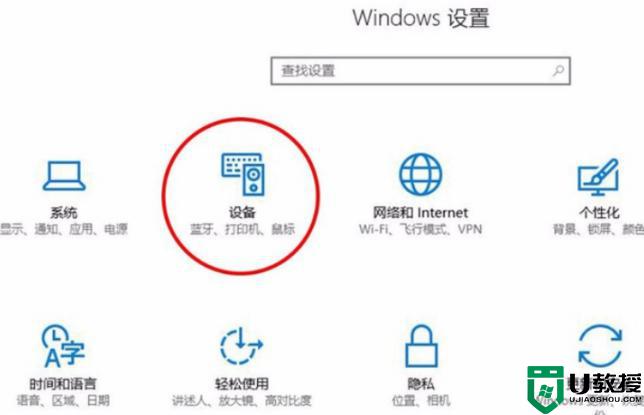
4、找到名称为“MiMouse”的设备并点击“配对”。
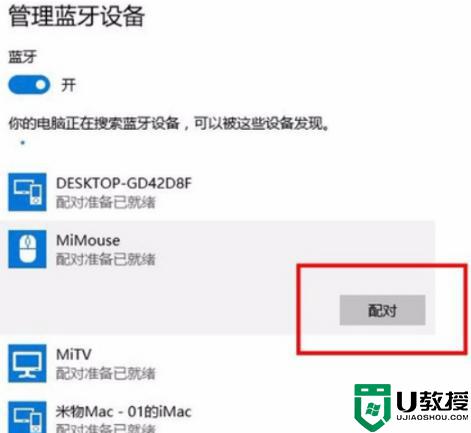
5、稍等几秒钟,待显示已连接后即可使用。
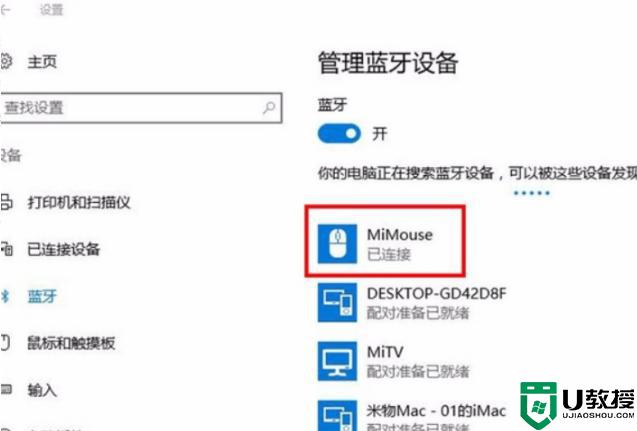
上述便是小米无线鼠标怎样连接电脑的详细解决方法,大家只要按照上面的方法操作之后,就可以进行连接了,相信可以帮助到大家。